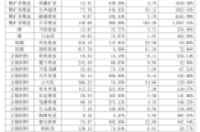Hello,各位叨友们好!我是叨叨君
每次看到朋友圈别人发的那些高大上的照片,你是不是都在想,这一定是专业的PS修的? 其实不全是哦! 有些用手机就可以搞定。
今天就来跟大家分享那些看起来高大上,实际上手机就能做到的PS技巧,一起来看看吧!
▌ 01 P掉多余的人物
我使用的是“一键抠图”APP,这是一款简单易用的抠图软件,支持人物、物品等抠图。 软件包括了一键智能抠图、人物物品换背景、证件照换底色等功能。
这里强烈给大家安利软件内的“高级消除笔”功能,只要对想要消除的人/物轻轻涂抹,软件就会帮你自动消除人或物,并根据周围环境,自动填补消除位置,毫无违和感。
消除前后对比图,是不是比PS内容填充要简单多了?
▌ 02 抠图换背景
虽然PS抠图的方法有很多种,但对于不会用PS的朋友来说,似乎只能抠抠自己的手指头。
其实抠图早已不是PS的专利,很多APP都能轻松实现一键抠图,而且效果媲美PS。比如“一键抠图”的人物抠图、物品抠图都很好用。
上传照片后,软件就会对照片进行自动抠图,这是抠图前后效果对比图:
抠图后,在软件内,你还可以给人物换个自己喜欢的背景。
▌ 03 魔法换天空
如果想给自己的照片换个天空,利用一键抠图里的“魔法换天”功能,即可实现一键变换天空颜色。
下图为前后效果对比图:
▌ 04动态照片
让静态的老照片动起来,变得活灵活现,这里比较推荐“智能老照片修复”APP里的“动态老照片”功能。
只要上传静态照片,立马能让照片动起来。
动态照片效果图:
▌ 05 双重曝光
双重曝光我比较推荐使用Snapseed这款APP,通过“双重曝光”功能将两张底片叠加在一起,最终成像会产生带来梦幻般的效果。
举个很简单的例子,很多人会拍一些建筑,我们利用“双重曝光”,将高楼大厦P出怪兽出没的效果。
这是2张原图:
这是最后的效果图:
方法也很简单,打开Snapseed,添加高楼大厦做底图,然后选择“双重曝光”,再选择怪兽叠加到照片上面,调整大小、位置、曝光的效果和程度就完成了。
以上就是今天的全部内容,学会了可以动手试试看了,看完还请顺手点个 【赞】 ,好了散会~